Კითხვა
საკითხი: როგორ მოხდეს Chrome-ის სანიშნეების ექსპორტი Mac-ში?
გამარჯობა. ბოლო დროს ვიყენებ Mac OS X კომპიუტერს და მაინტერესებს რა არის ხრიკი სანიშნეების ექსპორტისთვის ჩემი Google Chrome ვებ ბრაუზერიდან პირდაპირ კომპიუტერში? Წინასწარ გმადლობ.
ამოხსნილი პასუხი
ვებ ბრაუზერში სანიშნეების შენახვა ჩვეულებრივი რამ არის, რასაც ყველა მომხმარებელი აკეთებს. სანიშნეების ეს ფუნქცია ძალიან კარგი ინოვაციაა, რომელიც ეხმარება ადამიანებს დაზოგონ დრო ინტერნეტის დათვალიერებისას. უპირველეს ყოვლისა, სანიშნეები ძალიან მარტივი დასამატებელია, ძალიან მარტივი მოსაძებნი და ხელმისაწვდომია მაუსის ერთი დაწკაპუნებით და ყველას შეუძლია ისწავლოს როგორ შეიყვანოს ის თავის ბრაუზერში.
განუწყვეტლივ, სანიშნეები[1] შეგიძლიათ იპოვოთ თქვენი ბრაუზერის ხელსაწყოთა პანელზე. თქვენ შეგიძლიათ დაამატოთ ისინი სხვადასხვა ტიპის ფორმებში, მაგალითად, URL-ის შემოკლებულ ვერსიებში ან საქაღალდეებში. ეს ფუნქცია განსაკუთრებით ხელსაყრელია მათთვის, ვისაც სურს გაითვალისწინოს ვებსაიტების დიდი რაოდენობა, რათა მათზე ხშირად წვდომა იყოს შესაძლებელი.
ეს სანიშნე კომპონენტები შეიძლება შეიქმნას ნებისმიერი ტიპის ვებ ბრაუზერზე, მათ შორის Google Chrome, Mozilla Firefox, Internet Explorer, Microsoft Edge, Safari და ა.შ. თუმცა, სანამ Google Chrome არის ყველაზე ხშირად გამოყენებული ბრაუზერის აპლიკაცია, ჩვენ გადავწყვიტეთ დაგვეწერა რამდენიმე სახელმძღვანელო, თუ როგორ უნდა მოხდეს Chrome-ის სანიშნეების ექსპორტი Mac-ში.[2]
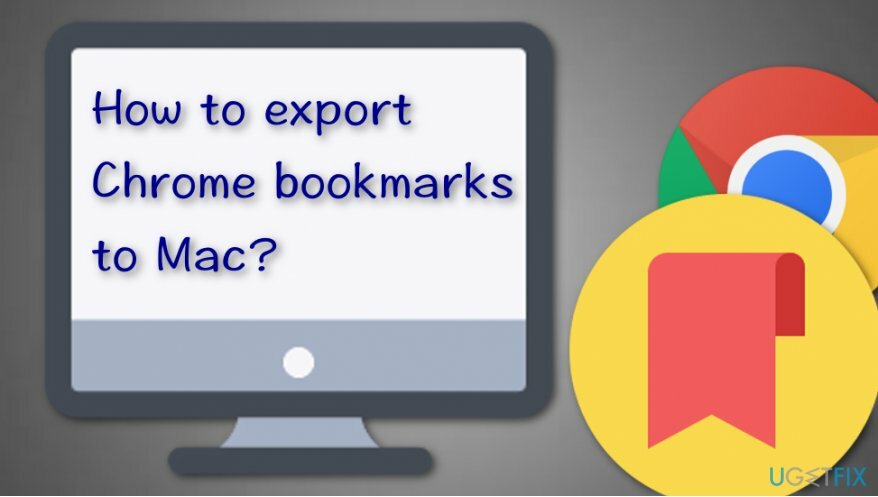
რატომ Mac? იმის გამო, რომ ამ ტიპის ოპერაციული სისტემა ასევე ძალიან ხშირად გამოიყენება დღესდღეობით და ჩვენ გვყავს გამოცდილი მომხმარებლები, რომლებიც სვამენ კითხვებს ამ ტიპის მანქანაში სანიშნეების ექსპორტის შესახებ. თუ გსურთ იცოდეთ როგორ გააკეთოთ სამუშაო დამოუკიდებლად, გადახედეთ ქვემოთ მოწოდებულ ნაბიჯებს, რომლებიც დაგეხმარებათ Chrome-ის სანიშნეების ექსპორტში Mac-ში.
როგორ მოხდეს Chrome-ის სანიშნეების ექსპორტი Mac-ში?
ამ ფაილების დეინსტალაციისთვის, თქვენ უნდა შეიძინოთ ლიცენზირებული ვერსია Mac სარეცხი მანქანა X9 Mac სარეცხი მანქანა X9 პროგრამული უზრუნველყოფის დეინსტალაცია.
მეთოდი. სანიშნეების ექსპორტი Chrome-ის პარამეტრების მეშვეობით
ამ ფაილების დეინსტალაციისთვის, თქვენ უნდა შეიძინოთ ლიცენზირებული ვერსია Mac სარეცხი მანქანა X9 Mac სარეცხი მანქანა X9 პროგრამული უზრუნველყოფის დეინსტალაცია.
ყურადღებით წაიკითხეთ შემდეგი სახელმძღვანელო ნაბიჯები, რათა ყველა მათგანი სწორად განახორციელოთ და არ დაუშვათ შეცდომები. ეს მეთოდი არის მარტივი ინსტრუქციული სახელმძღვანელო იმის შესახებ, თუ როგორ უნდა მოხდეს Chrome-ის სანიშნეების ექსპორტი Mac-ზე და გამოსადეგი უნდა იყოს:
- Იპოვო გუგლ ქრომი ხატულა თქვენს Mac კომპიუტერზე.
- გაუშვით ბრაუზერი და დააწკაპუნეთ სამი წერტილი (ან ისარი) ხატულა, რომელსაც იპოვით ზედა მარჯვენა მხარეს.
- როდესაც ჩამოსაშლელი სია გამოჩნდება, აირჩიეთ სანიშნე ვარიანტი.
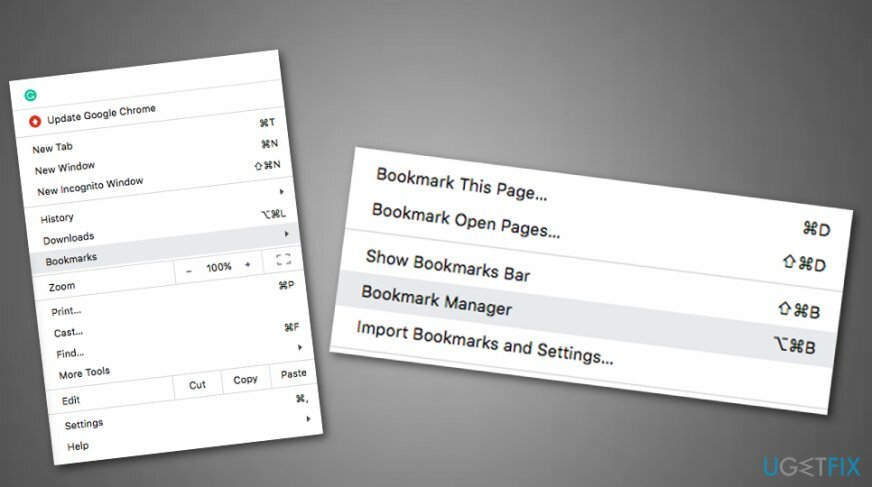
- ამის შემდეგ, წადით წინ სანიშნეების მენეჯერი.
- გარდა ამისა, აირჩიეთ სანიშნეების მენიუ და დააჭირეთ სამ წერტილს თქვენს ზედა მარჯვენა მხარეს.
- როდესაც სხვა მენიუ გამოჩნდება, აირჩიეთ ვარიანტი, რომელიც ამბობს "სანიშნეების ექსპორტი".
- გამოჩნდება Finder და შეგიძლიათ აირჩიოთ ნებისმიერი სანიშნე ექსპორტისთვის.
- აირჩიეთ მდებარეობა სადაც გსურთ კომპონენტის გადატანა.
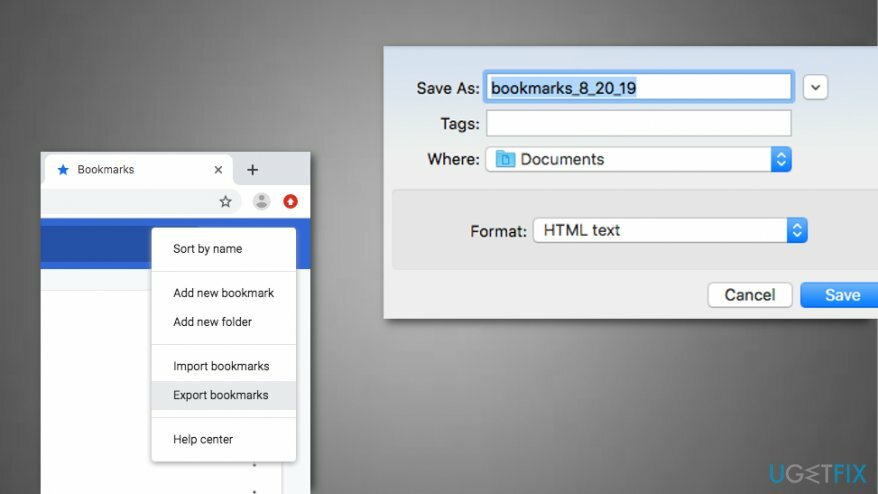
- შემდეგ დააჭირეთ "Შენახვა" ცვლილებების დასადასტურებლად.
ეს არის მთავარი მეთოდი, რომელიც გამოიყენება Chrome-ის სანიშნეების Mac-ზე ექსპორტისთვის და ის ძირითადად ეხმარება ყველა მომხმარებელს. თუმცა, თუ თქვენ შეგხვდათ გარკვეული პრობლემები ან შეცდომები პროცესის დროს, შესაძლოა იყოს გარკვეული საფრთხეები ან მზაკვრული პროგრამები, რომლებიც ხელს შეგიშლით ამ ამოცანის შესრულებაში. თუ ფიქრობთ, რომ ყველაფერი გააკეთეთ ზუსტად ისე, როგორც საჭიროა, მაგრამ სანიშნეები კვლავ რჩება იმავე ადგილას, შეგიძლიათ სცადოთ მთელი სისტემის სკანირება ანტიმავნე პროგრამით.[3] როგორიცაა ReimageMac სარეცხი მანქანა X9 რომელსაც შეუძლია აღმოაჩინოს პრობლემა, რომელიც ხელს უშლის წარმატების მიღწევაში (მაგ. ფაილების ან პროგრამული უზრუნველყოფის გაფუჭება).
მოიშორეთ პროგრამები მხოლოდ ერთი დაწკაპუნებით
ამ პროგრამის დეინსტალაცია შეგიძლიათ ugetfix.com-ის ექსპერტების მიერ წარმოდგენილ ნაბიჯ-ნაბიჯ სახელმძღვანელოს დახმარებით. თქვენი დროის დაზოგვის მიზნით, ჩვენ ასევე შევარჩიეთ ინსტრუმენტები, რომლებიც დაგეხმარებათ ამ ამოცანის ავტომატურად შესრულებაში. თუ გეჩქარებათ ან თუ ფიქრობთ, რომ არ გაქვთ საკმარისი გამოცდილება პროგრამის დამოუკიდებლად დეინსტალაციისთვის, მოგერიდებათ გამოიყენოთ ეს გადაწყვეტილებები:
შეთავაზება
გააკეთე ახლავე!
ჩამოტვირთვამოხსნის პროგრამული უზრუნველყოფაბედნიერება
გარანტია
თუ პროგრამის გამოყენებით ვერ წაშალეთ, აცნობეთ ჩვენს მხარდაჭერის ჯგუფს თქვენი პრობლემების შესახებ. დარწმუნდით, რომ მიაწოდეთ რაც შეიძლება მეტი დეტალი. გთხოვთ, შეგვატყობინოთ ყველა დეტალი, რომელიც, თქვენი აზრით, უნდა ვიცოდეთ თქვენი პრობლემის შესახებ.
ეს დაპატენტებული სარემონტო პროცესი იყენებს 25 მილიონი კომპონენტის მონაცემთა ბაზას, რომელსაც შეუძლია შეცვალოს ნებისმიერი დაზიანებული ან დაკარგული ფაილი მომხმარებლის კომპიუტერში.
დაზიანებული სისტემის შესაკეთებლად, თქვენ უნდა შეიძინოთ მავნე პროგრამის მოცილების ლიცენზირებული ვერსია.

თავიდან აიცილეთ ვებსაიტების, ინტერნეტ პროვაიდერების და სხვა მხარეების თვალყურის დევნება
რომ დარჩეს სრულიად ანონიმური და თავიდან აიცილონ ISP და მთავრობა ჯაშუშობისგან თქვენ უნდა დაასაქმოთ პირადი ინტერნეტი VPN. ის საშუალებას მოგცემთ დაუკავშირდეთ ინტერნეტს, მაშინ როდესაც იყოთ სრულიად ანონიმური ყველა ინფორმაციის დაშიფვრით, თავიდან აიცილოთ ტრეკერები, რეკლამები და ასევე მავნე შინაარსი. რაც მთავარია, თქვენ შეაჩერებთ უკანონო სათვალთვალო საქმიანობას, რომელსაც NSA და სხვა სამთავრობო ინსტიტუტები ახორციელებენ თქვენს ზურგს უკან.
სწრაფად აღადგინეთ დაკარგული ფაილები
კომპიუტერის გამოყენებისას ნებისმიერ დროს შეიძლება მოხდეს გაუთვალისწინებელი გარემოებები: ის შეიძლება გამორთოს დენის გათიშვის გამო, ა სიკვდილის ცისფერი ეკრანი (BSoD) შეიძლება მოხდეს, ან Windows-ის შემთხვევითი განახლებები შეუძლია მოწყობილობას, როცა რამდენიმე ხნით წახვალთ წუთები. შედეგად, თქვენი სასკოლო დავალება, მნიშვნელოვანი დოკუმენტები და სხვა მონაცემები შეიძლება დაიკარგოს. რომ აღდგენა დაკარგული ფაილები, შეგიძლიათ გამოიყენოთ მონაცემთა აღდგენის პრო – ის ეძებს ფაილების ასლებს, რომლებიც ჯერ კიდევ ხელმისაწვდომია თქვენს მყარ დისკზე და სწრაფად იბრუნებს მათ.